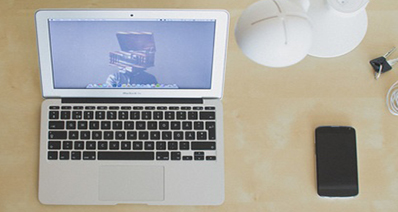मैं avi करने के लिए mp4 कंवर्ट avi Converter? को Pazera मुफ्त mp4 का उपयोग कर सकते है
इस सवाल का सरल जवाब हां है । Pazera विशेष रूप से इस तरह के वीडियो प्रारूप रूपांतरण के साथ सौदा बनाया गया है । Pazera avi कनवर्टर करने के लिए मुफ्त mp4 avi फ़ाइलों में mp4 फ़ाइलों को बदल सकते हैं । कनवर्टर भी या तो AVI या MPG प्रारूप में M4V और MP4 फ़ाइलों को बदल सकते हैं ।
- भाग 1: कई कदम avi कनवर्टर avi करने के लिए Pazera मुफ्त mp4 का उपयोग करने mp4 कंवर्ट करने के लिए
- भाग 2: सबसे कुशल उपकरण AVI करने के लिए MP4 कंवर्ट करने के लिए सिफारिश
भाग 1: कई कदम avi कनवर्टर avi करने के लिए Pazera मुफ्त mp4 का उपयोग करने mp4 कंवर्ट करने के लिए
Pazera एक नि: शुल्क आवेदन AVI प्रारूप में MP4 फ़ाइलों के रूपांतरण के लिए Jacek Pazera द्वारा विकसित की है । हालांकि, आवेदन भी MPG प्रारूप में वीडियो धर्मांतरित (mpeg-1 और mpeg-2) । प्रोग्राम का उपयोग करने के लिए बहुत आसान है, और नौसिखिए प्रोग्राम सुविधाओं का उपयोग करने के लिए संघर्ष करने के लिए नहीं है ।
चरण 1 । मुक्त करने के लिए Pazera डाउनलोड करें और इसे अपने कंप्यूटर पर स्थापित करें ।
चरण 2. ओपन Pazera AVI कनवर्टर आवेदन करने के लिए नि: शुल्क MP4 ।
चरण 3. आप कंवर्ट और मुख्य विंडो में ड्रॉप करना चाहते MP4 वीडियो फ़ाइल खींचें । एक और तरीका यह करने के लिए मेनू से "फ़ाइलें जोड़ें" विकल्प पर क्लिक करें और फ़ाइल आप कनवर्ट करें और इसे चुनें चाहते हैं के साथ फ़ोल्डर में नेविगेट करने के लिए है ।
चरण 4. "कंवर्ट" बटन पर क्लिक करें । कनवर्ट की गई फ़ाइल गंतव्य फ़ोल्डर में सहेजी जाएगी । यह भी सुनिश्चित करें कि आप पसंदीदा आउटपुट फ़ाइल स्वरूप के रूप में AVI चुनें ।

भाग 2: सबसे अच्छा Pazera विकल्प AVI करने के लिए MP4 कंवर्ट करने के लिए सिफारिश
iSkysoft iMedia कनवर्टर डिलक्स एक प्रीमियम वीडियो कनवर्टर है कि मैक के विभिंन संस्करणों पर समर्थित है । iSkysoft iMedia कनवर्टर डिलक्स एक दर्जन से अधिक ऑडियो फ़ाइल स्वरूपों के लिए ऑडियो रूपांतरण क्षमताओं की पेशकश करने के अलावा वीडियो के दर्जनों का समर्थन करता है । कनवर्टर Dawei गुओ द्वारा बनाया गया था और सरलीकृत और पारंपरिक चीनी सहित लगभग दस भाषाओं का समर्थन करता है । यह आवेदन भी १५० से अधिक वीडियो और ऑडियो प्रारूपों के एक कुल का समर्थन करने के अलावा अपनी तेजी से रूपांतरण दर के लिए उल्लेख किया है.
iMedia कनवर्टर डिलक्स-वीडियो कनवर्टर
AVI वीडियो कनवर्टर करने के लिए सबसे अच्छा MP4 जाओ:
- 150 + वीडियो/ऑडियो प्रारूप कनवर्टर-iSkysoft iMedia कनवर्टर डिलक्स से अधिक १५० वीडियो और ऑडियो प्रारूपों को संभाल कर सकते हैं । यह शायद सबसे शक्तिशाली कनवर्टर है कि कभी इस सुविधा के कारण विकसित किया गया है ।
- 90X गति-iSkysoft iMedia कनवर्टर डिलक्स की एक और शक्तिशाली सुविधा रूपांतरण के उच्च गति है । इस रफ़्तार से पहले कभी प्रयत् न किया गया है ।
- उच्च गुणवत्ता रूपांतरण-iSkysoft iMedia कनवर्टर डिलक्स मूल वीडियो की गुणवत्ता का कहना है; कोई और अधिक दानेदार वीडियो जब आप इस कनवर्टर का उपयोग करें ।
- अपने वीडियो संपादित करें-अब आप उंहें परिवर्तित करने से पहले वीडियो संपादित कर सकते हैं । यह अद्भुत है, क्योंकि यह आप समय बचाता है; समय है कि आप एक और बाहरी संपादक के लिए जा रहा प्रयोग करेंगे ।
- iSkysoft iMedia कनवर्टर डिलक्स डीवीडी करने के लिए सीधे वीडियो भेज देंगे-कई विभिन्न उपकरणों के लिए सहेजें । यह भी यूट्यूब, Vimeo और फेसबुक के लिए भेज देंगे । iPad और iPhone अंय उपकरणों जहां आप अपने काम भेज सकते हैं ।
- Windows 10/8/7/XP/Vista, macOS १०.१२ सिएरा, १०.११ एल Capitan, १०.१० Yosemite, १०.९ Mavericks, १०.८ माउंटेन लायन और १०.७ शेर के साथ संगत ।
iSkysoft का उपयोग कर मैक पर AVI करने के लिए MP4 कंवर्ट करने के लिए कैसे
चरण 1 । MP4 फ़ाइलें लोड
सबसे पहले, आप "फ़ाइल" और "लोड मीडिया फ़ाइलें" विकल्प का उपयोग कर आवेदन की खिड़की में परिवर्तित करना चाहते हैं MP4 वीडियो फ़ाइलों को आयात.

चरण 2. चुनें AVI आउटपुट स्वरूप के रूप में
इस मामले में वांछित आउटपुट स्वरूप का चयन करें, AVI फ़ाइल स्वरूप, दिए गए विकल्पों में से किसी से किसी से ।

चरण 3. कनवर्ज़न प्रारंभ करें
रूपांतरण की प्रक्रिया शुरू करने के लिए विंडो के नीचे स्थित "कन्वर्ट" बटन पर क्लिक करें । रूपांतरण के दौरान । रूपांतरण प्रगति एक बड़ी हरी पट्टी द्वारा दिखाया गया है । एक बार रूपांतरण खत्म हो गया है, तो आप अपने AVI फ़ाइल गंतव्य फ़ोल्डर में होगा ।